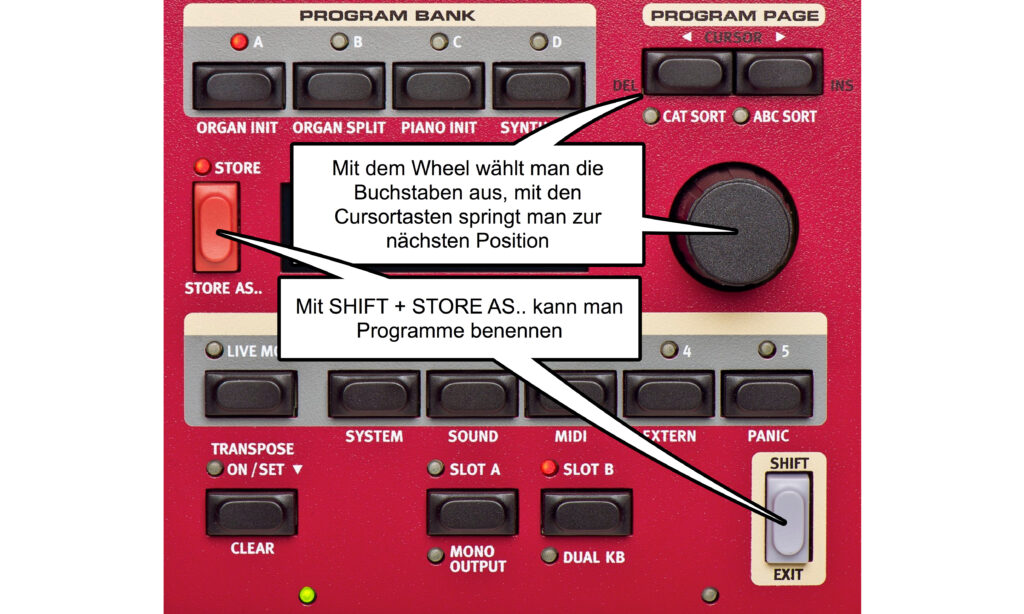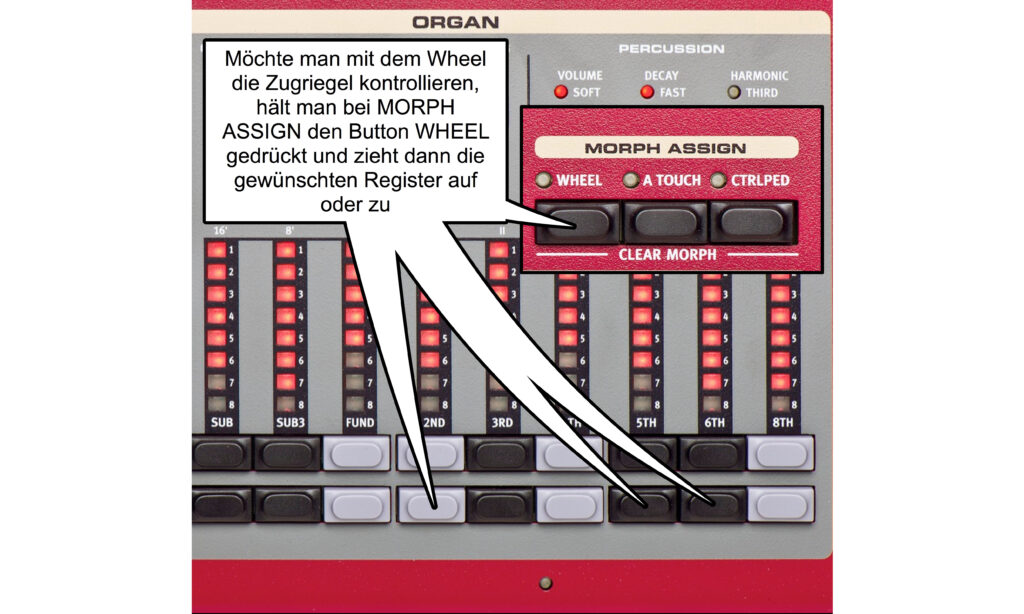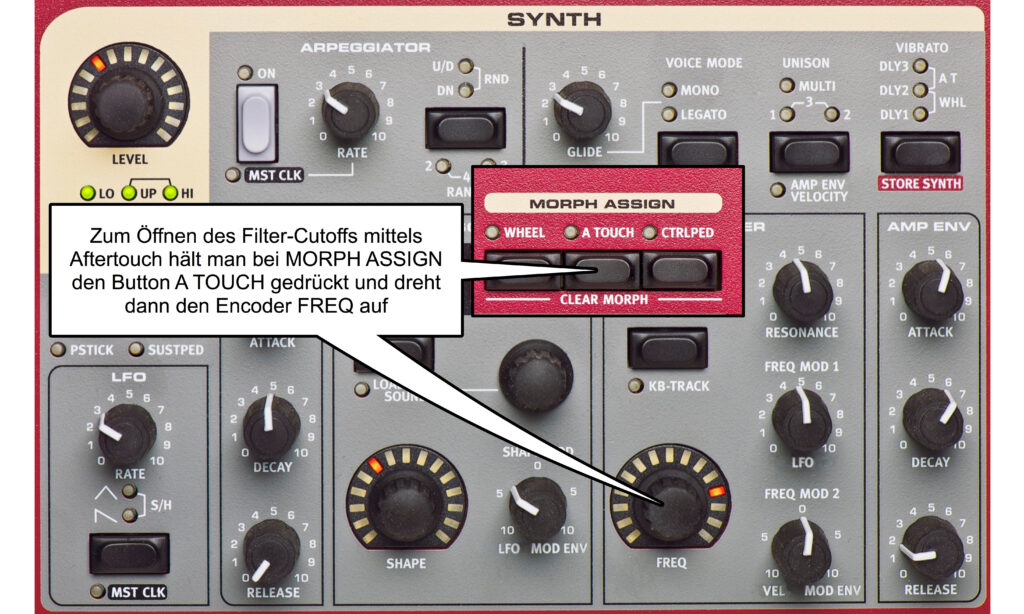Seit der Nord Stage 2005 erstmals in Erscheinung trat, hat sich am Konzept des Clavia-Flaggschiffs nichts Wesentliches verändert. Wurde man damals allerdings noch skeptisch beäugt, wenn man mit der roten Kiste auftauchte, ist der Stage ebenso wie der Electro mittlerweile von keiner Bühne mehr wegzudenken und in vielen Bereichen State of the Art. So wie die Beliebtheit des Nord Stage über die Jahre gewachsen ist, so ist auch die Zahl der Nutzer und Besitzer gestiegen. Dennoch gibt es immer noch viele, die den Stage für einen Nord Electro mit Pitch-Wheel, einen Nord Wave mit gewichteter Tastatur oder für ein Nord Piano mit Orgel halten. Das ist zwar an sich korrekt, aber die größte Errungenschaft des Stage ist, dass er all diese drei Modelle in einem Gerät vereint.

Der folgende Workshop beschäftigt sich mit den vielfältigen Möglichkeiten, die der Stage bietet. Im Vordergrund steht dabei der Live-Betrieb. Mit dem Stage kann man nämlich auch sehr komplexe Situationen meistern, ohne ein weiteres Keyboard zu benötigen, sofern man sich die Flexibilität der Controller und die durchdachte Split- und Panel-Struktur zunutze macht. Zu diesem Zweck programmiere ich exemplarisch vier Setups, die demonstrieren sollen, welche Bandbreite an Anwendungen und Möglichkeiten der Nord Stage abdecken kann.
Vintage Split: Rhodes, Hammond, Piano und Strings im direkten Zugriff, simultan und separat spielbar.
Synth Pad Setup: Zwei Pad-Sounds mit unterschiedlichen Charakteristiken, die sich stufenlos ineinander morphen lassen.
Lead Arp Bass: Unter Verwendung der drei Split-Zonen entsteht ein Programm mit Lead-Synth, Arpeggio-Pattern und Bass.
Old School: Ein paar HipHop-typische Samples werden mit internen Sounds gemischt, der Stage wird quasi zur MPC mit Tastatur.
Ein grundlegendes Element dabei ist die effektive Verwendung von Controllern, dazu zählen das Modulation-Wheel, Aftertouch und das Control-Pedal. Wer also alle Möglichkeiten ausschöpfen will, der sollte sich schnell ein Control-Pedal besorgen, falls er noch keins hat. Ist an der Control-Pedal-Buchse kein entsprechendes Pedal angeschlossen, werden einige der programmierten Sounds und einige Effekte nicht zu hören sein.
Dieser Workshop richtet sich an Benutzer des Stage 2, allerdings kann man auch für die Bedienung des Stage Classic und Stage EX hilfreiche Tipps finden, da das Editier-Konzept des Stage bei allen Modellen ähnlich ist. Die Setups, die hier im ns2p-Format zum Download bereitliegen, funktionieren auf den Modellen Stage 2 88HA, 76HA und 73SW (compact) gleichermaßen. Am meisten Spaß macht es aber natürlich, sie von Grund auf selbst zu programmieren! Hier geht’s zum Download:
Viele grundlegende Bedienschritte, für die man die Anleitung bemühen müsste, falls man mit der jeweiligen Funktion nicht vertraut ist, werden hier der Vollständigkeit halber erklärt. Wörter, die FETT und GROSS geschrieben sind, entsprechen der Beschriftung von Buttons oder Potis auf dem Panel des Nord Stage. Fett und nicht groß geschriebene Wörter beziehen sich auf Funktionen in der Nord Sound Manager oder Nord Sample Editor Software. Die Soundbeispiele wurden ohne Overdubs oder MIDI erstellt, um zu zeigen, was man live und simultan aus dem Instrument rausholen kann.
Zu Beginn dieses Workshops schaffe ich Platz für vier leere Programme. In Anbetracht der 400 Speicherplätze im Nord Stage 2 sollte das kein Problem sein. Die ersten vier Locations in Bank D kann man bedenkenlos überschreiben, denn hier liegt werksseitig eine Kopie der 100 Programme aus Bank A.
Natürlich kann man die vorhandenen Programme einfach überschreiben. Einfacher aber ist es, wenn man den Nord Sound Manager benutzt. Dieses kleine Programm, das man kostenlos von der Nord-Website herunterladen kann, hilft zwar nicht beim Editieren der Sounds, dafür kann man mit dem Sound Manager aber recht übersichtlich und schnell Programme und Sounds organisieren, verschieben, sichern und eben löschen. Hier geht es zum Download.
Nachdem der Soundmanager installiert und geöffnet wurde und man das Nord Stage via USB mit dem Rechner verbunden hat, klickt man im Soundmanager den Organize-Button an, wählt die Bank D aus und löscht Location (Speicherplatz) 1 bis 4. Leider gibt es am Instrument selber keine entsprechende Initialisierungs-Funktion wie etwa New Program oder dergleichen, mit der man diesen Schritt ohne den Soundmanager ausführen könnte.
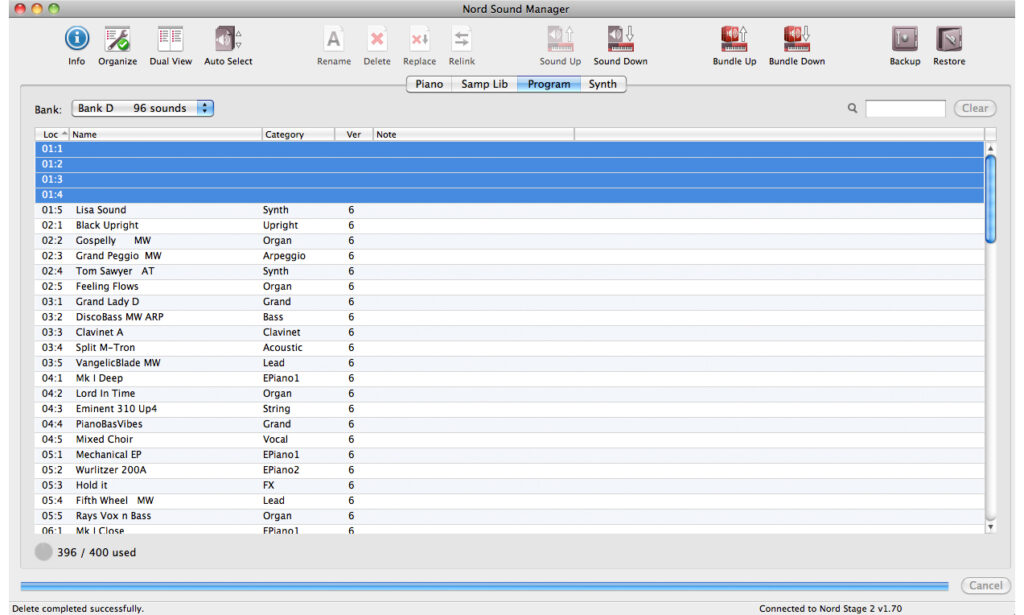
Nun gibt es vier „leere“ Programme, die als Default lediglich ein Grandpiano im Piano-Slot enthalten. Machen wir uns also ans Werk und basteln unser erstes Programm.